A AR Foundation do Unity é um framework multiplataforma que permite criar experiências de realidade aumentada uma vez e depois criar para dispositivos Android ou iOS sem fazer outras alterações. O framework está disponível no pacote AR Foundation do Unity.
O pacote opcional ARCore Extensions for AR Foundation do ARCore adiciona mais funcionalidades, permitindo que você use recursos como âncoras do Cloud, filtros de configuração da câmera e gravação e reprodução no app.
Migrar ou atualizar projetos atuais
- Para migrar um projeto do SDK do ARCore (descontinuado) para Unity para a AR Foundation do Unity e, opcionalmente, para as extensões do ARCore, consulte o guia de migração.
- Para fazer upgrade de um projeto usando uma versão anterior do AR Foundation, consulte os guias de upgrade e migração do Unity.
Requisitos
Dependendo da plataforma de destino, o pacote AR Foundation exige o seguinte:
Android
Hardware
- Um dispositivo ou emulador Android com suporte ao ARCore
- Um cabo USB para conectar o dispositivo à máquina de desenvolvimento
Software
iOS
Hardware
- Um dispositivo iOS com suporte ao ARCore
- Um cabo USB para conectar o dispositivo à máquina de desenvolvimento
Software
Instalar a AR Foundation
Siga estas etapas para instalar o pacote AR Foundation do Unity.
- Abra um projeto do Unity ou crie um novo projeto 3D.
- Navegue para Window > Package Manager.
Ao lado de Packages, selecione Unity Registry.
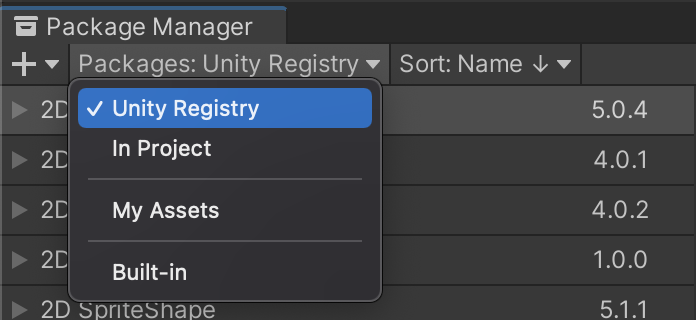
Na barra de pesquisa, digite "AR Foundation".

Clique em Install.
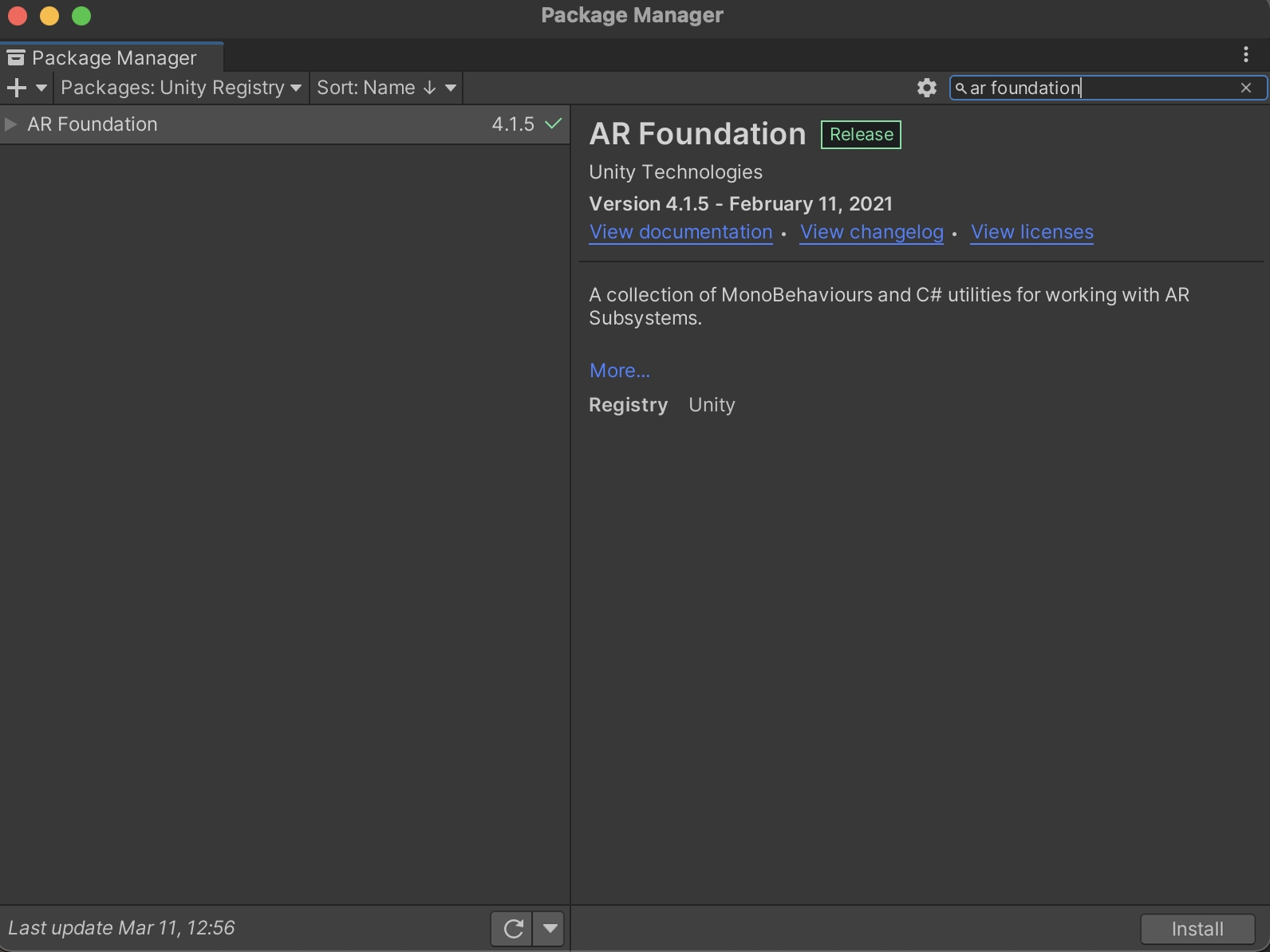
Configurar o pipeline de renderização
Base de RA 4.x
AR Foundation 5.x
Base de RA 6.x
Instalar e ativar pacotes de plug-ins específicos da plataforma
O pacote AR Foundation apresenta uma interface para desenvolvedores do Unity, mas não implementa recursos de RA. Para usar a AR Foundation em um dispositivo alvo, você também precisa instalar pacotes separados e ativar o plug-in correspondente para cada plataforma.
Android
O pacote ARCore XR Plugin permite criar apps de realidade aumentada para dispositivos Android. Siga estas etapas para instalar o recurso no projeto do Unity se o aplicativo for direcionado a dispositivos Android. Use a mesma versão do pacote AR Foundation para evitar problemas de compatibilidade.
No projeto, acesse Window > Package Manager.
Ao lado de Packages, selecione Unity Registry.
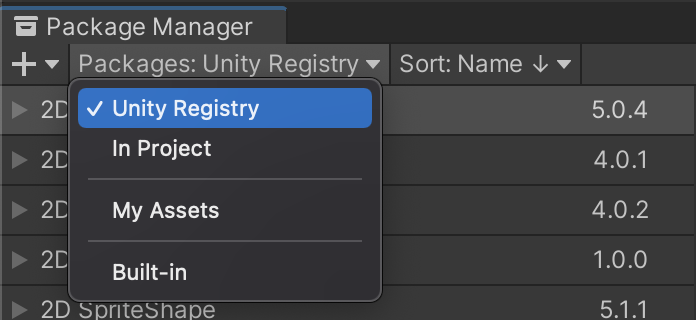
Na barra de pesquisa, digite "ARCore XR plugin".

Clique em Install.
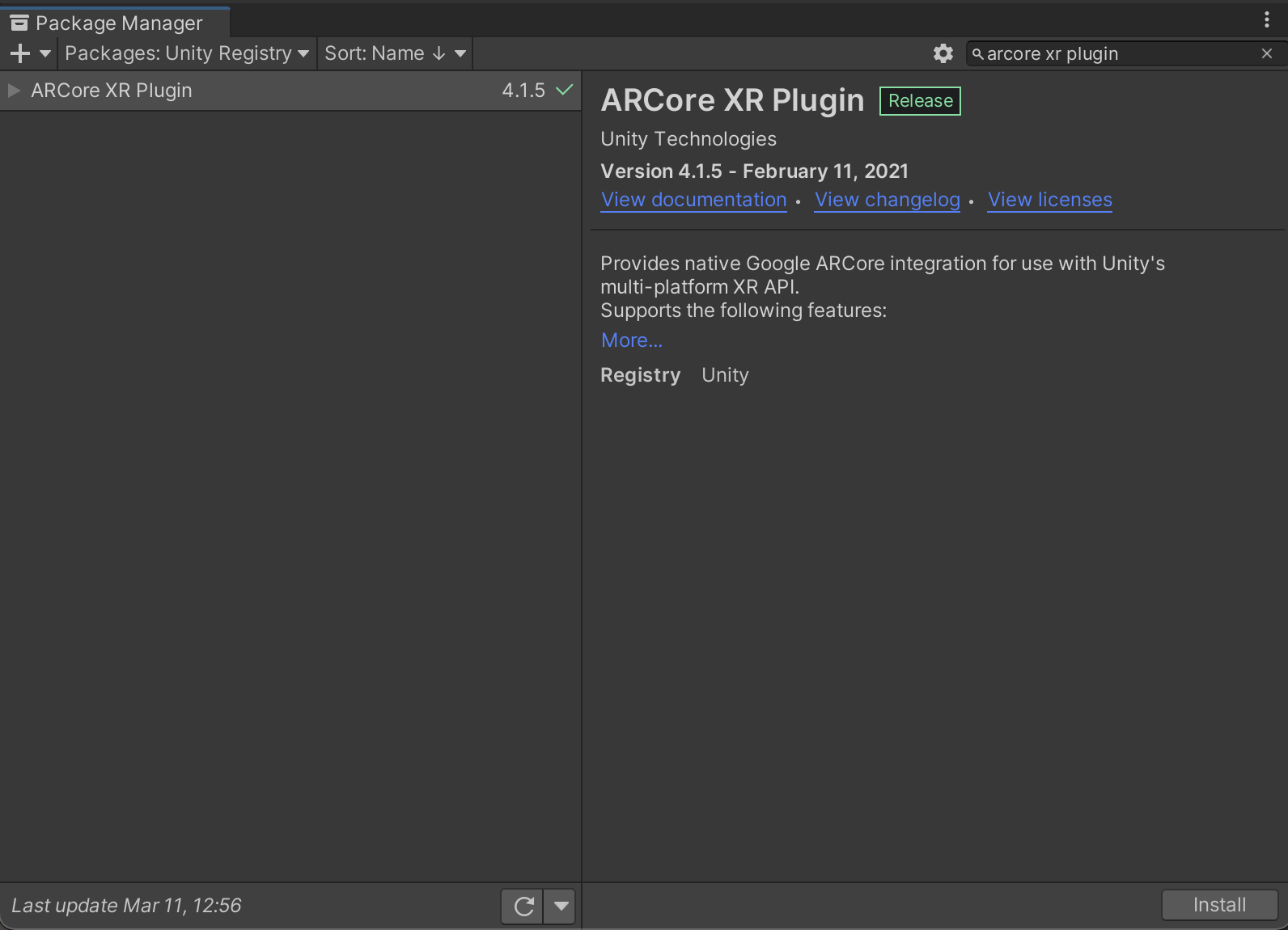
Navegue para Edit > Project Settings. Em XR Plug-in Management, abra a guia Android e ative ARCore.
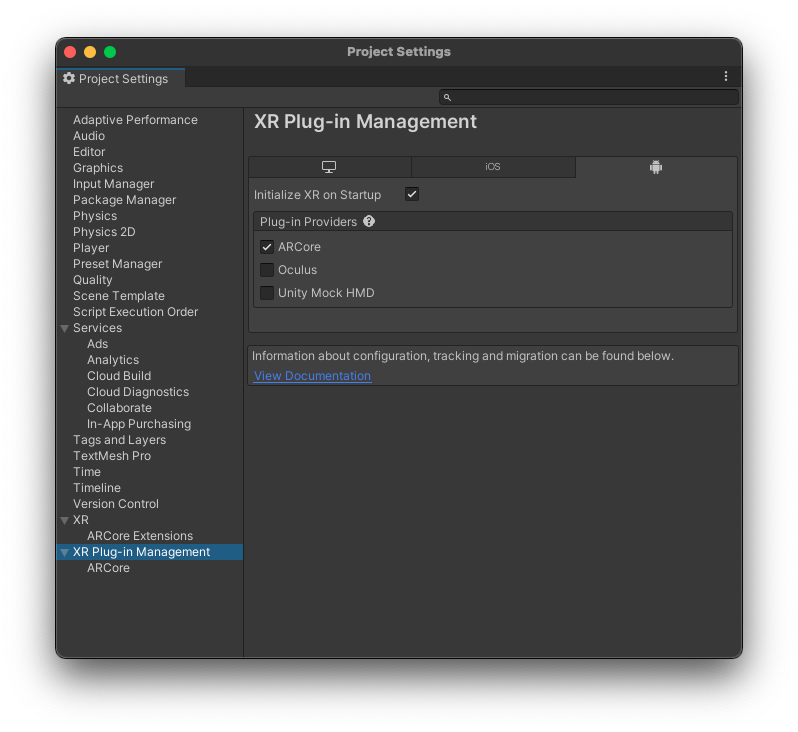
iOS
O plug-in ARKit XR permite criar apps de realidade aumentada para dispositivos iOS. Siga estas etapas para instalá-lo no projeto do Unity se o aplicativo for direcionado a dispositivos iOS. Use a mesma versão do pacote AR Foundation para evitar problemas de compatibilidade.
No projeto, acesse Window > Package Manager.
Ao lado de Packages, selecione Unity Registry.
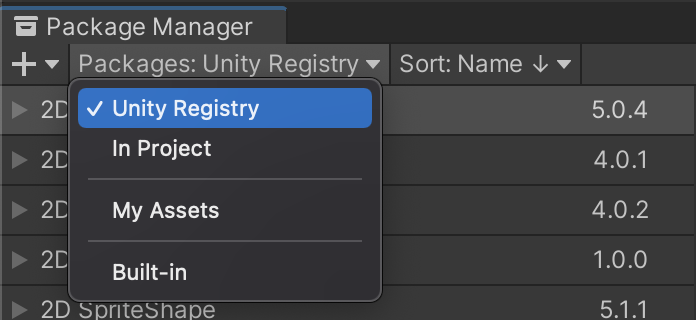
Na barra de pesquisa, digite "Plug-in ARKit XR".

Clique em Install.
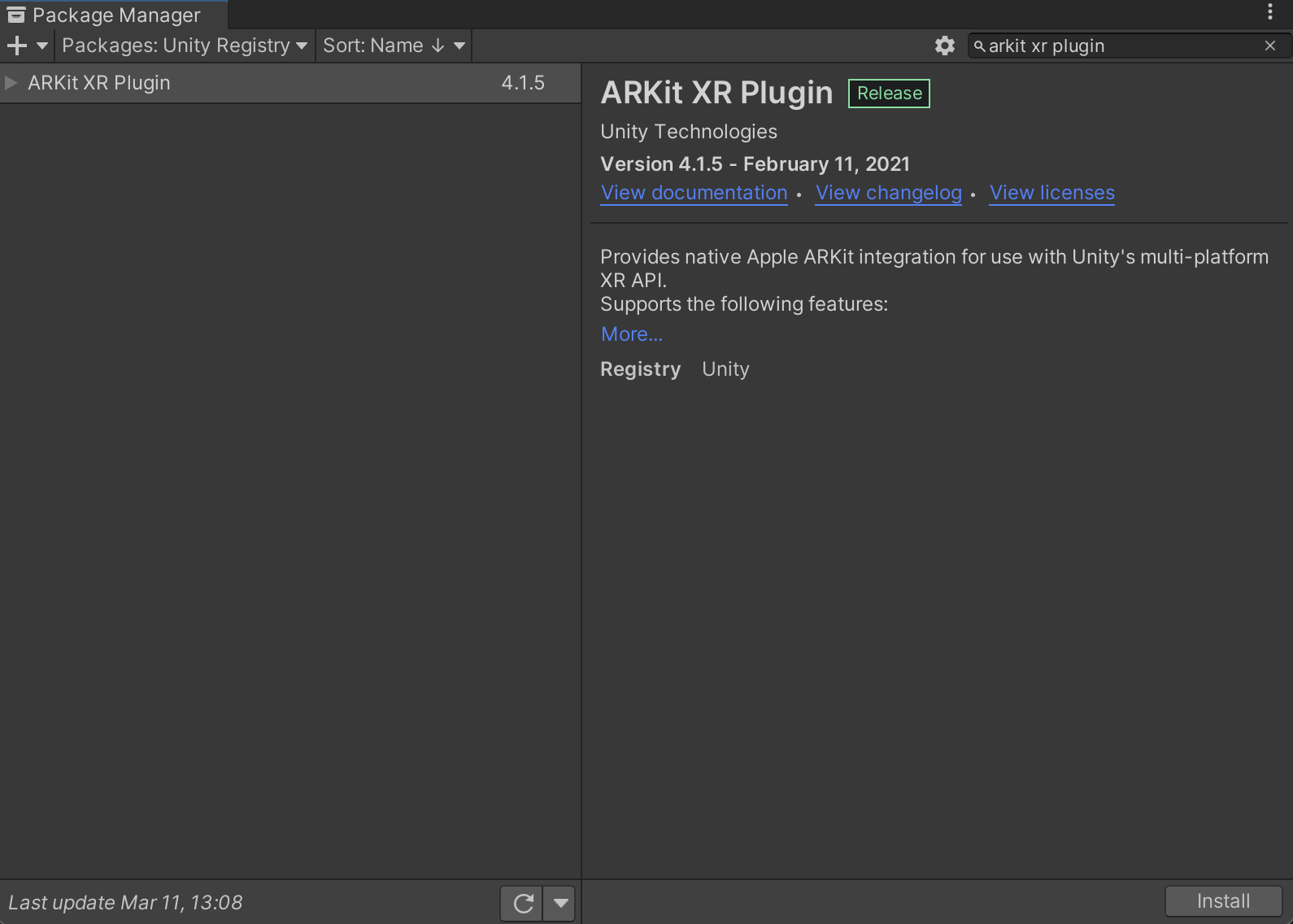
Navegue para Edit > Project Settings. Em XR Plug-in Management, abra a guia iOS e ative ARKit.
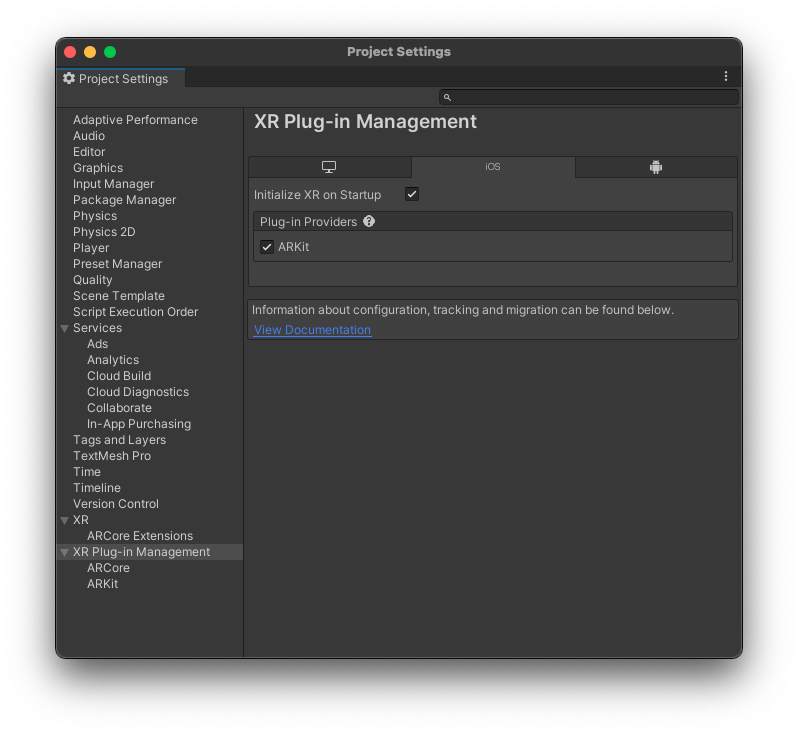
Configurar uma sessão de RA e adicionar componentes da AR Foundation à sua cena
Uma cena precisa de uma sessão de RA para ativar processos de RA, como rastreamento de movimento, compreensão do ambiente e estimativa de iluminação. Você vai precisar dos seguintes objetos de jogo para oferecer suporte a uma sessão de RA:
Base de RA 4.x
AR Session: controla o ciclo de vida de uma experiência de RA.
AR Session Origin: transforma coordenadas de RA em coordenadas do mundo do Unity.
Antes de adicionar os novos objetos do jogo, exclua o Main Camera padrão. Ele será substituído por um novo AR Camera no AR Session Origin.

Adicione os novos objetos do jogo de RA à cena: clique com o botão direito do mouse no painel Hierarchy e selecione XR. Adicione um novo AR Session e um novo objeto de jogo AR Session Origin.
AR Foundation 5.x
AR Session: controla o ciclo de vida de uma experiência de RA.
XR Origin: transforma coordenadas de RA em coordenadas do mundo do Unity.
Antes de adicionar os novos objetos do jogo, exclua o Main Camera padrão. Ele será substituído por um novo AR Camera no XR Origin.

Adicione os novos objetos do jogo de RA à cena: clique com o botão direito do mouse no painel Hierarchy e selecione XR. Adicione um novo AR Session e um novo objeto de jogo XR Origin.
Base de RA 6.x
AR Session: controla o ciclo de vida de uma experiência de RA.
XR Origin: transforma coordenadas de RA em coordenadas do mundo do Unity.
Antes de adicionar os novos objetos do jogo, exclua o Main Camera padrão. Ele será substituído por um novo AR Camera no XR Origin.

Adicione os novos objetos do jogo de RA à cena: clique com o botão direito do mouse no painel Hierarchy e selecione XR. Adicione um novo AR Session e um novo objeto de jogo XR Origin.
Configurar as configurações do player
Android
- Navegue até File > Build Settings para abrir a janela Build Settings.
- Em Platform, escolha Android e clique em Switch Platform.
- Clique em Player Settings.
Aplique as seguintes mudanças:
Player Settings > … Valor Other Settings > Rendering Desmarque Auto Graphics API.
Se Vulkan estiver listado em Graphics APIs, remova-o, porque o Vulkan ainda não tem suporte do ARCore.Other Settings > Package Name Crie um ID exclusivo do app usando um formato de nome de pacote Java.
Por exemplo, usecom.example.helloAR.Other Settings > Minimum API Level Se você estiver criando um app AR Required, especifique Android 7.0 'Nougat' (API Level 24) or higher.
Se você estiver criando um app AR Optional, especifique Android API Level 19 or higher.Other Settings > Scripting Backend Selecione IL2CPP em vez de Mono para permitir que o suporte a ARM64 seja ativado na próxima etapa. Durante o desenvolvimento:
- Usar Mono + 32 bits (ARMv7)
- Instalar um APK do ARCore FAT (32 bits + 64 bits)
Ao enviar para a Play Store:
- Usar IL2CPP
- Ative os builds de 32 bits (ARMv7) e 64 bits (ARM64) para atender aos requisitos da Play Store de 64 bits
- Opcional (compatível com 2018.3 e versões mais recentes): em Build Settings, ative Android App Bundles.
Other Settings > Target Architectures Para atender ao requisito de 64 bits do Google Play, ative ARM64 (ARM de 64 bits). Deixe ARMv7 (ARM de 32 bits) ativado para oferecer suporte a dispositivos de 32 bits.
iOS
- Navegue até File > Build Settings para abrir a janela Build Settings.
- Em Platform, escolha iOS e clique em Switch Platform.
- Clique em Player Settings.
Defina as configurações a seguir:
Player Settings > … Valor Other Settings > Bundle Identifier Adicione o nome do app em um formato DNS reverso.
Por exemplo, usecom.mycompany.myapp.Other Settings > Camera usage description Insira uma descrição para explicar seu uso de RA (por exemplo, ARKit). Other Settings > Target minimum iOS version 11.0 ou mais Other Settings > Architecture ARM64
A seguir
- Comece a usar o pacote opcional ARCore Extensions, que oferece mais funcionalidades do ARCore para o framework AR Foundation.
- Crie um jogo de RA usando a AR Foundation do Unity (codelab).

